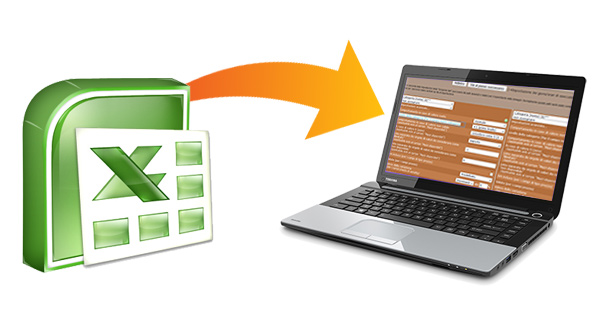Nei precedenti articoli sull'argomento, abbiamo già visto come possa rivelarsi utile ed importante caricare un catalogo prodotti da un file csv.
Li riepiloghiamo perchè sono strettamente collegati all'argomento trattato in questo nuovo articolo ed è consigliabile leggerli in sequenza per avere un'idea più chiara su questa funzione, il suo utilizzo e le molteplici variabili presenti.
I vantaggi di importare un catalogo prodotti
Come importare un catalogo prodotti in csv
Programma la sincronizzazione automatica di un catalogo in csv
Bene, ora che abbiamo idea di cosa stiamo parlando andiamo a vedere le impostazioni avanzate che si possono settare durante un'importazione di un catalogo in csv. Partiamo direttamente dal passo #4 dove associamo i valori del sito ai dati presenti nel file. Nei box dove si vanno ad assegnare tali valori clicchiamo sull'icona + di colore verde e bianco per espandere il menu delle impostazioni avanzate.
Il box si espanderà mostrandoci altre opzioni. ATTENZIONE: questa possibilità è presente in ogni colonna. Quindi le impostazioni potranno essere date, a secondo del tipo di valore e di scelta che si vorrà fare, in una, più o tutte le colonne. L'importazione avverrà in modi diversi in funzione di queste scelte.
Il primo è Comportamento in caso di valore vuoto. Mettiamo il caso che il nostro fornitore ci abbia dato un file csv che contenga degli errori, delle mancanze e noi non vogliamo importare un prodotto che abbia informazioni incomplete, senza prezzo o senza immagine, ad esempio. Bene questa opzione ci fornisce varie scelte da utilizzare come vogliamo. E quindi possiamo scegliere tra:
*normale - è l'impostazione di default con la quale si va a dire al sistema di importare normalmente il prodotto e quindi, se presenti errori, con la mancanza di informazioni del caso
*ignora l'intero record - permette di non importare un prodotto per il quale vi sia il valore vuoto in quella determinata colonna in cui questa impostazione è settata, ideale quindi per escludere dal catalogo quei prodotti che risultino incompleti nelle informazioni che arrivano dal fornitore
*considera come 0 (zero) - utile, ad esempio, nel caso della colonna relativa alle disponibilità (ma non solo). Se il valore mancasse questa impostazione importerà il prodotto ma di fatto rendendolo non ordinabile (essendo a quantità 0) e quindi evitando imbarazzi coi clienti
*considera come illimitato (dove applicabile) - anche questo è relativo al valore della disponibilità. Al contrario dell'impostazione precedente possiamo dire al sistema di considerare illimitato un prodotto per cui il valore sia vuoto, perchè magari sappiamo che il fornitore ha sempre ogni articolo e che quindi può trattarsi solo di un errore di compilazione del file
*cancella l'immagine prodotto (per il campo URL immagine) - se il valore della colonna relativa alla URL immagine è vuoto, questo settaggio cancellerà l'immagine già presente sull'e-shop per il relativo codice prodotto
*cancella gli allegati dei prodotti (per il campo della URL allegato) - idem come sopra, ma questa volta verrà cancellato l'allegato già presente per il prodotto
Livello della categoria (Per il campo nome categoria) è utilissimo per creare un ramo di categorie e sottocategorie quando il csv le contiene separate in più colonne.
Eccone un esempio reale. La prima colonna va associata al valore Categoria (nome) e sarà di primo livello (#1) per questa impostazione. La seconda colonna è ugualmente associata al valore Categoria (nome) ma sarà una sottocategoria (#2) che sarà contenuta all'interno della categoria di primo livello. E così via via andrà fatto per quante colonne relative alla ramificazione delle categorie fossero presenti nel file. Senza questa funzione non si creerebbe un percorso categorie valido (se non inserito in un path dal fornitore stesso).
Comportamento in caso di valore non valido (applicabile solo al campo "Pezzi disponibili") è lo stesso nome dell'impostazione a dirci a cosa serve. In pratica se nella colonna relativa alla disponibilità fossero presenti dei valori validi (quindi delle quantità esatte) e per alcuni prodotti invece delle parole, dei simboli, dei numeri frazionati (erroneamente dunque) possiamo andare a dire al sistema di importare quel determinato prodotto con quantità 0 (considera come 0) oppure con quantità illimitata (considera come illimitato).
La successiva opzione è altrettanto utile: in caso di valore 0 (zero) (applicabile solo al campo "Pezzi disponibili"). Qui possiamo decidere relativamente alla disponilità del prodotto, il comportamento che deve avere il profilo di importazione in caso corrisponda a 0. Le opzioni sono:
*importa -per importare normalmente il prodotto che sarà pubblicato, ma non ordinabile ovviamente dato che ha quantità 0
*importa e de-pubblica prodotto - per importare il prodotto ugualmente, ma non pubblicandolo (quindi sarà creato nel catalogo, ma il cliente sull'e-shop non lo vedrà e non potrà ordinarlo). Ciò è utile per creare un catalogo completo e poi pubblicare il prodotto nei successivi aggiornamenti, qualore fosse presente una disponibilità superiore a 0
*non importare - il record verrà ignorato ed il prodotto non verrà creato
*cancella prodotto dal catalogo - in caso di prodotto già presente, si sceglie di cancellare dal catalogo i prodotti che nel file abbiano disponibilità pari a 0.
Lista separata da virgole di valori da considerare come "illimitato" (applicabile solo al campo "Pezzi disponibili") riguarda anch'essa la disponibilità del prodotto. E' indispensabile quando il fornitore anzichè inserire dei valori numerici nella colonna delle disponibilità, distingua i prodotti con dei termini precisi. Ad esempio mettendo semplicemente DISP per indicare che il prodotto è disponibile ed INDISP per indicare il contrario. Ovviamente il sistema non creerà dei valori numerici, ma considererà i primi come illimitati ed i secondi come esauriti. Si può qui inserire una lista di valori separati da una virgola (senza spazi) per inserire più termini. Questo è utile quando si usa lo stesso profilo per caricare manualmente più file che abbiamo magari tutti lo stesso incolonnamento, ma dove il termine usato per la disponibilità sia diverso...oppure quando il fornitore indica nello stesso file, la disponibilità con termini diversi. Questa prima opzione riguarda i valori che indicheranno come "illimitati" i prodotti.
Lista separata da virgole di valori da considerare come "non disponibile" (applicabile solo al campo "Pezzi disponibili") completa il discorso iniziato col menu precedente, andando ad indicare il valore corrispondente all'articolo non disponibile.
A seguire c'è un checkbox per indicare una scelta di tipo SI/NO. IVA inclusa (per i campi di tipo prezzo), se flaggato, indicherà al sistema che quel determinato prezzo (corrispondente al listino che vi si associa nel menu a tendina) è IVA inclusa. Se lasciato come lo vediamo nell'immagine, il valore sarà da intendersi IVA esclusa e quindi il carrello (come le liste prodotto se così settate) aggiungerà l'IVA impostata nelle varie fasi d'ordine.
Valuta (per i campi prezzo) permette di indicare in quale valuta il valore relativo al prezzo sia presente nel file. Permettendo poi al sistema di applicare un tasso di cambio e convertire il prezzo nella valuta impostata sul sito. Ad esempio: sul sito vendo in euro ma il mio fornitore mi da un csv con i prezzi in dollari. Con questa funzione andrò a dire al profilo di importazione che deve convertirmi quel valore da dollari a euro prima di pubblicare il prodotto. In questo modo non serviranno operazioni manuali per adeguare i prezzi. Il tasso di cambio può essere impostato manualmente o fatto leggere automaticamente, dal menu Valute del pannello admin del vostro e-shop.
Valore della variazione (per i campi prezzo di vendita) funziona con la scelta di aumentare o diminuire il valore "prezzo di vendita" (sempre in riferimento al listino associato dal menu a tendina per quella colonna). Facciamo anche qui un esempio per chiarirci meglio le idee. Abbiamo il csv di un fornitore che tra i vari dati indica anche un prezzo consigliato al pubblico, ma ci da al tempo stesso libera scelta di modificarlo al rialzo o al ribasso. Con questa funzione andremo appunto a dire, eventualmente, al sistema di quale percentuale vogliamo aumentare o diminuire quel valore. E questa specifica impostazione può tornare utile anche in altri casi. Uno su tutti e che capita frequentemente. Mettiamo il caso che il fornitore in oggetto non indichi un prezzo di vendita consigliato ma ci fornisca solo il prezzo di acquisto lasciandoci libera scelta riguardo il prezzo di vendita. Decidiamo di ricaricare il prezzo di vendita del 30%. Ci basterà associare al primo rigo il Prezzo d'acquisto, al secondo il Prezzo (Listino al pubblico), settare incrementa ed inserire la percentuale. Nella scheda prezzo verranno inseriti due valori quello di acquisto (uguale al valore contenuto nel file) e quello di vendita (uguale al valore contenuto nel file + il 30% di ricarico impostato). Ovviamnete solo il prezzo al pubblico sarà visibile sul sito; il valore prezzo d'acquisto sarà visibile solo da pannello di amministrazione ad uso interno. Sotto un esempio di quanto indicato.
Inserisci una stringa di testo prima del valore è utile per completare un campo. Facciamo sempre un esempio e ci riferiamo al campo url immagine. Il nostro fornitore ci indica il percorso per raggiungere l'immagine ma non inserendo il dominio del suo sito. Quindi in presenza di una url di questo tipo www.sitofornitore.it/immagine1.jpg nel file del fornitore troveremo solo il valore /immagine1.jpg. In questo modo il sistema non raggiungerà mai l'immagine e di conseguenza non la importerà. A questo serve questo specifico campo. Ci basterà indicare la stringa www.sitofornitore.it che verrà aggiunta davanti ad ogni valore riportato in quella colonna, creando così di fatto una url valida e raggiungibile.
Aggiungi una stringa di testo dopo del valore funziona allo stesso modo del campo precedente, con la differenza che ciò che andremo ad aggiungere verrà inserito dopo il valore contenuto nella colonna (e non prima). Altro giro, altro esempio. Nel file del fornitore è presente anche un valore sconto, ma invece che inserirlo completo del simbolo % (in pratica 40% per uno sconto appunto del 40%) viene indicata solo la cifra: 40. Grazie a questo campo potremo completare il valore digitando semplicemente il carattere % che verrà posto dopo ogni dato letto dal file (relativamente a quella colonna che assoceremo al valore SCONTO).
Dunque una serie di impostazioni aggiuntive che possono risultare utilissime per completare o correggere delle informazioni incomplete presenti in un file csv oppure per settare automaticamente un listino prezzi. E vi consigliamo di testarne l'utilizzo per prendere pieno possesso di strumenti che vi consentiranno di creare ed aggiornare in maniera autonoma un catalogo prodotti importato da un file csv.